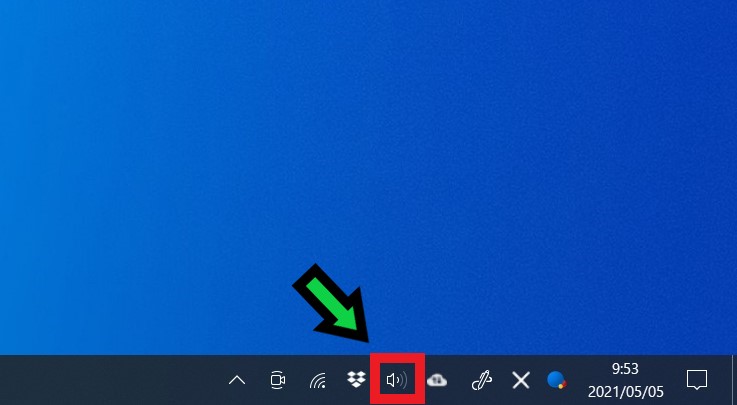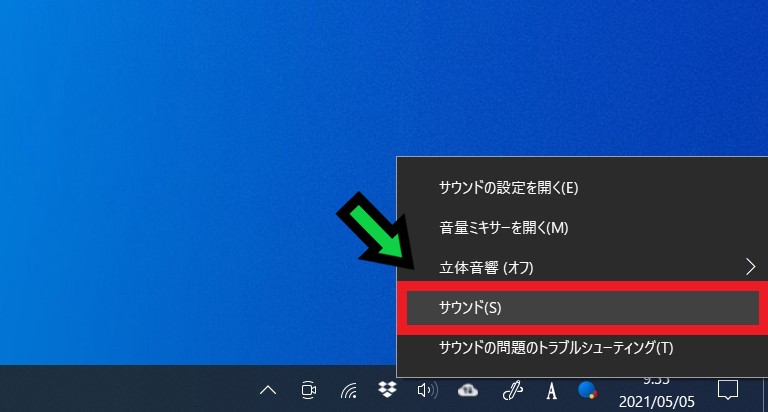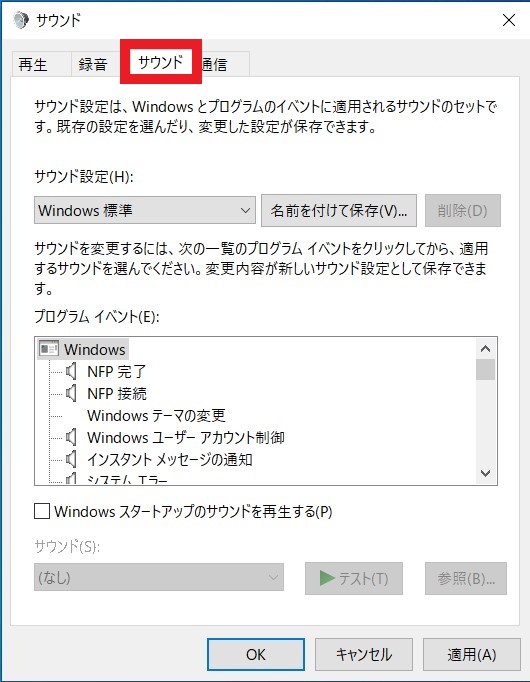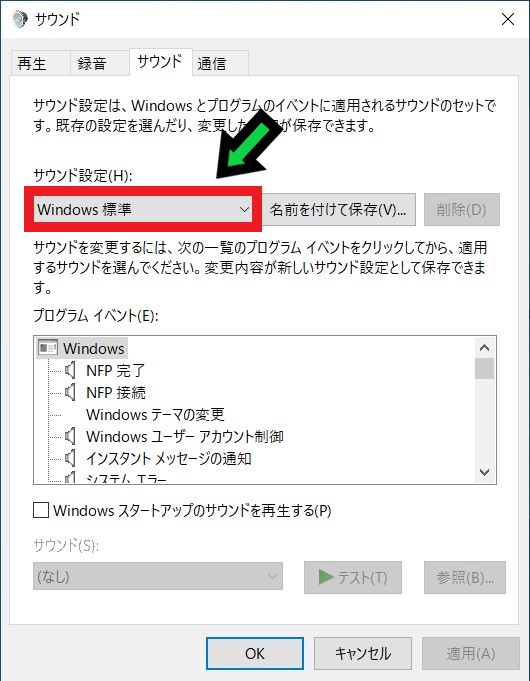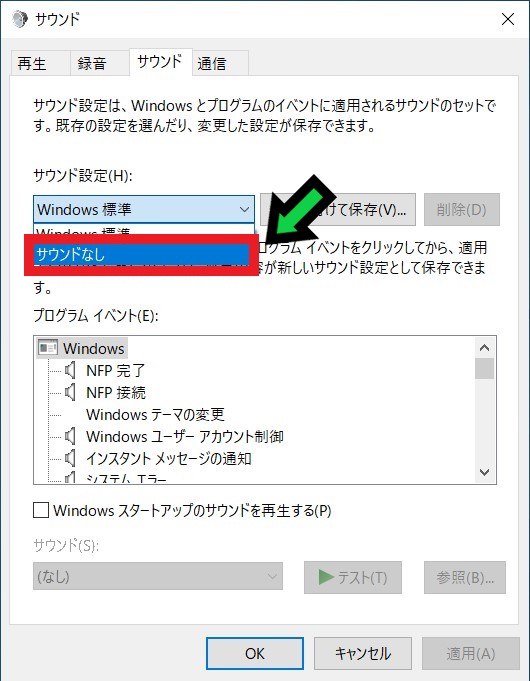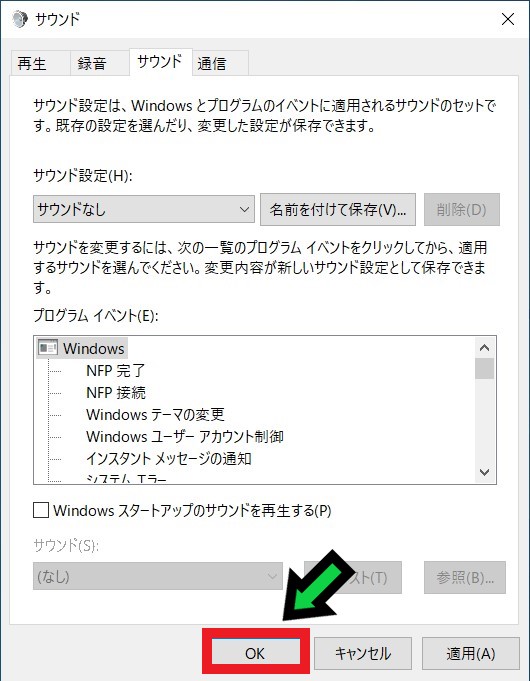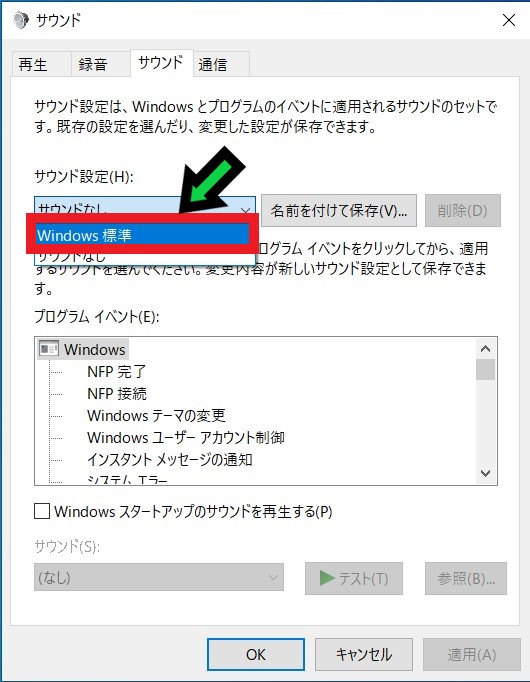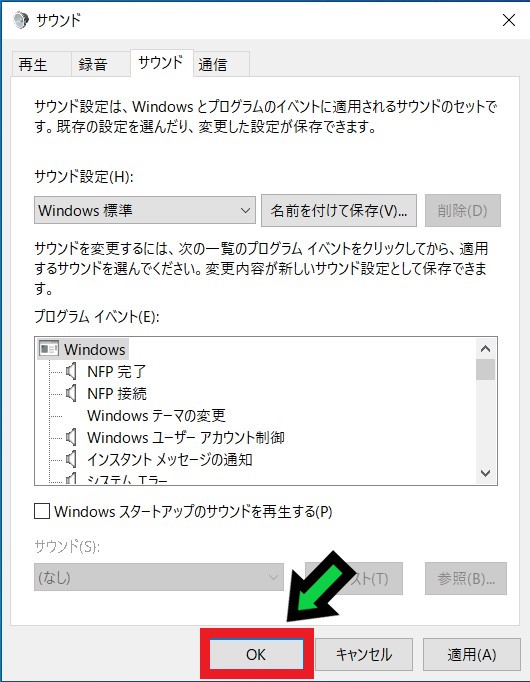作成日:2021/05/05
(更新日:2021/05/05)

こういった疑問に答えます。
本記事のテーマ
動作改善!サウンドを無効にしてパソコンの動作を快適にする方法【Windows10】




記事の信頼性

200社ほどの企業のパソコンサポートを担当していました。
今ではパソコン修理会社を設立して、年間500台以上のトラブル対応を行っております。
この記事から得られる事
Windows10のパソコンでサウンドを無効にして動作を快適にする方法について解説します。
Windows標準サウンドは動作が重くなる原因になりますので、無効にすることで動作が速くなります。
この記事を読むことで、簡単にパソコンの動作を快適にできます。
今回はWindows10のパソコンで、サウンドを無効にしてパソコンの動作を快適にする方法について紹介します。
エラー時や通知時に音が出ますが、意外とパソコンの動作の負担になっています。
今回はこれらのサウンドを無効にする事で、パソコンの動作を快適にします。
・パソコンの動作を快適にしたい方。
・パソコンが重くなってきた方。
動作改善!サウンドを無効にしてパソコンの動作を快適にする方法
【前提条件】
・この方法はWindows10での手順です。
・この方法ではWindows標準サウンド(エラー音や通知音)が聞こえなくなります。
・音楽の再生や動画の再生時は音が聞こえます。
【手順】
①画面右下のスピーカーアイコンを「右クリック」
②「サウンド」を選択
③サウンドのタブを選択
④「Windows標準」をクリック
⑤「サウンドなし」に変更する
⑥「OK」をクリック
以上で設定完了です。
サウンドを有効に戻す方法
サウンドを有効に戻したい方は、こちらの方法で有効に戻せます。
【手順】
①画面右下のスピーカーアイコンを「右クリック」
②「サウンド」を選択
③サウンドのタブを選択
④サウンド設定を「Windows標準」に変更します
⑤「OK」をクリック
以上でサウンドが有効に戻りました。